Функция «Ускорение запуска» (или Startup Boost) в Microsoft Edge официально появилась совсем недавно (хотя в Edge Canary доступна она еще с октября позапрошлого года).
Предназначена она для того, чтобы, собственно, ускорять старт браузера на Windows-компах и планшетах.
По сути же, когда «Ускорение запуска» включено, то все основные процессы Edge подгружаются заранее, еще на этапе запуска операционной системы и в фоновом режиме.
Не пропустите: Copilot вместо Bing-чата в Edge: как включить быстро
Решение, разумеется, отнюдь не новое. Но, как считает сам разработчик, с таким «ускорителем» Edge запускается значительно шустрее, как после перезагрузки системы, так и просто после полного его выключения. Притом что сама функция много ресурса не потребляет. В общем, с нею по идее должно быть удобнее, чем без неё.
Но это при условии, что и сам браузер используется регулярно и/или закрывать-открывать его приходится часто. Если же Edge на компе есть, но нужен он лишь изредка, то и от «Ускорения запуска» толку как бы не особо. Зато фича эта хоть и немного, но добавляет ко времени запуска Windows 10.
Отметим также, что на этапе бета-тестирования функция Startup Boost включалась только на компах с Edge в качестве основного браузера по умолчанию и только, если в системе был не менее 4GB оперативки (или не менее 1GB RAM, но с жестким диском последних поколений).
Поэтому,..
#1 — где посмотреть, включено ли «Ускорения запуска» Edge на ПК
Для этого либо открываем Edge и смотрим просто в разделе «Система» в настройках браузера (или по ссылке edge://settings/system) — если у «Ускорения запуска» выключатель синий, значит функция активна.
Либо, чтобы не запускать Edge, просто открываем «Диспетчер задач» Windows (или любой другой из установленных менеджеров запуска) и ищем Microsoft Edge в списке открытых приложений. Если браузер как бы не работает, но в списке отображается, то это и будет означать, что «ускоритель» включен.
#2 — как отключить «Ускорения запуска» Edge на ПК
Можно просто отключить автоматическую загрузку Edge через «Диспетчер задач» Windows 10 (вкладка «Автозагрузка»).
Но так как в настройках браузера фича останется включенной, то, как говорится, никаких гарантий, поскольку с любым из следующих апдейтов системы Microsoft может врубить «ускоритель» по-новой.
Следовательно:
- запускаем Edge;
- идем в «Настройки» и открываем раздел «Система» (или копируем в адресную строку браузера edge://settings/system и жмем Enter);
- отключаем функцию «Ускорение запуска» (выключатель — в положение Откл).
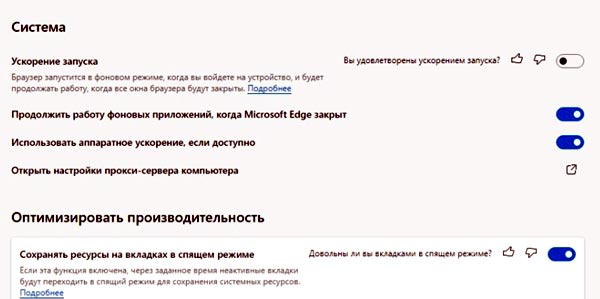
Не пропустите: Как разделить экран браузера Edge и как потом им пользоваться
После этого Windows уберет Edge из автозагрузки и сам он запускаться больше не будет (по крайней мере, пока).
Ну а для пущей гарантии, и если права администратора, то можно также вырубить параметр StartupBoostEnabled через Редактор групповой политики Windows 10.

